어댑터 서비스 참조 플러그 인 추가를 사용하여 Visual Studio에서 SQL Server 연결
.NET 프로그래밍 솔루션에서 SQL 어댑터를 사용하여 SQL Server 연결하려면 어댑터 서비스 참조 Visual Studio 플러그 인 추가를 사용해야 합니다. 이 항목에서는 어댑터 서비스 참조 플러그 인 추가를 사용하는 방법에 대한 지침을 제공합니다.
어댑터 서비스 참조 플러그 인 추가를 사용하여 SQL Server 연결
어댑터 서비스 참조 플러그 인 추가를 사용하여 SQL Server 연결하려면 다음 단계를 수행합니다.
SQL Server에 연결하려면
프로그래밍 솔루션에서 어댑터 서비스 참조 플러그 인 추가를 사용하여 연결하려면 다음을 수행합니다.
Visual Studio에서 프로젝트를 만듭니다.
솔루션 탐색기 프로젝트를 마우스 오른쪽 단추로 클릭한 다음 어댑터 서비스 참조 추가를 클릭합니다. 어댑터 서비스 참조 플러그 인 추가가 열립니다.
바인딩 선택 드롭다운 목록에서 sqlBinding을 선택한 다음 구성을 클릭합니다.
어댑터 구성 대화 상자에서 보안 탭을 클릭하고 클라이언트 자격 증명 유형 드롭다운 목록에서 다음 중 하나를 수행합니다.
참고
Windows 인증을 사용하여 SQL Server 연결하는 경우 로그인한 Windows 사용자를 SQL 어댑터와 함께 Windows 인증을 사용하여 SQL Server 연결에 설명된 대로 SQL Server 추가해야 합니다.
선택할 유형 원하는 작업 없음 Windows 인증을 사용하여 SQL Server에 연결합니다. Windows Windows 인증을 사용하여 SQL Server에 연결합니다. 사용자 이름 SQL Server 데이터베이스의 사용자 정의에 자격 증명을 지정하는 방식으로 SQL Server에 연결하기 위한 사용자 이름과 암호를 지정합니다. 사용자 이름과 암호는 대/소문자를 구분합니다. 참고:사용자 이름 및 암호 필드를 비워 두면 어댑터가 Windows 인증 사용하여 SQL Server 연결됩니다. URI 속성 탭을 클릭한 다음 연결 매개 변수에 대한 값을 지정합니다. SQL 어댑터의 연결 URI에 대한 자세한 내용은 SQL Server 연결 URI 만들기를 참조하세요.
참고
연결 매개 변수에 예약된 문자가 포함된 경우 URI 속성 탭, 즉 이스케이프 문자를 사용하지 않고 그대로 지정해야 합니다. 그러나 URI 구성 필드에서 직접 URI를 지정하고 연결 매개 변수에 예약 문자가 포함된 경우 적절한 이스케이프 문자를 사용하여 연결 매개 변수를 지정해야 합니다.
참고
URI 속성 탭에서 값을 지정하지 않으면 어댑터 서비스 사용 추가 기능에 URI가 로
mssql://.//표시됩니다. 이 경우 어댑터는 기본 데이터베이스와 로컬 컴퓨터의 기본 데이터베이스 인스턴스에 연결됩니다.바인딩 속성 탭을 클릭한 다음 대상으로 지정할 작업에 필요한 바인딩 속성(있는 경우)에 대한 값을 지정합니다.
확인을 클릭합니다.
연결을 클릭합니다. 연결이 설정되면 연결 상태 연결된 것으로 표시됩니다.
다음 그림에서는 연결이 설정된 직후의 어댑터 서비스 추가 기능 사용을 보여줍니다. 그래픽 사용자 인터페이스는 어댑터 서비스 참조 플러그 인 추가와 동일합니다.
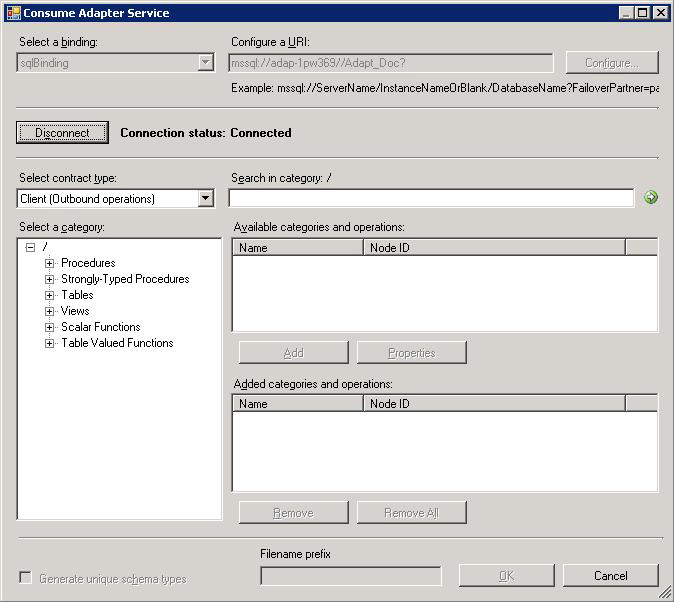 에 연결
에 연결어댑터 서비스 추가 참조 플러그 인은 SQL Server 수행할 수 있는 다양한 작업을 포함하는 다양한 노드를 표시합니다. 예를 들어 Procedures 노드에는 연결한 데이터베이스에 사용할 수 있는 모든 프로시저가 포함됩니다. 마찬가지로 테이블 노드에는 연결된 데이터베이스의 모든 테이블과 테이블에서 수행할 수 있는 작업이 포함됩니다. 이러한 노드에 대한 자세한 내용은 메타데이터 노드 ID를 참조하세요.